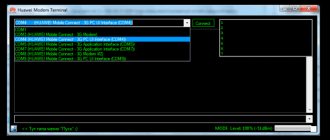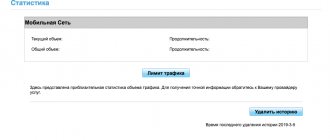Многих интересует вопрос о том, как бесплатно разблокировать какой-либо модем от китайского производителя Huawei, не имея при этом каких-то особенных навыков. Использовать для такой манипуляции лучше всего специальные программы, которые подбирают коды для снятия запрета. Разблокировка модема Huawei – несложное дело. Более подробно далее.
Как узнать IMEI устройства?
Для того чтобы получить код разблокировки, необходимо определить IMEI модема. Что это? Это уникальный идентификатор мобильного устройства, состоящий из 15 символов. Узнать его можно, посмотрев на корпус прибора.
К примеру, у модема Huawei E173 он находится под основной крышкой. Если же нет возможности посмотреть код, то узнать IMEI программным путем. Для этого нужно подключить к компьютеру свой модем, зайти в его свойства и определить порт, который используется для устройства.
Теперь нужно открыть терминальную программу, являющуюся стандартной для некоторых операционных систем – Hyper Terminal, PuTTy и так далее. Если ее нет, то можно скачать с интернета. Эта программа для разблокировки модема Huawei проста в управлении. Для начала нужно включить локальное эхо, тогда можно будет увидеть все команды, которые вводятся с клавиатуры. После подключения модема следует ввести ATI. Если все верно, то программа покажет диалоговое окно, в котором указан IMEI устройства.
Есть и более простой метод для получения данного кода. Необходимо скачать программу под названием DC Unlocker Client. После успешной загрузки нужно нажать на клавишу «Найти». Обеспечение найдет используемый роутер и покажет всю информацию о нем, в том числе и IMEI. Тут же можно узнать, сколько имеется попыток для ввода кода разблокировки (по стандарту их всего 10). Если их не останется, то с модема уже при помощи такого метода снять запрет не получится.
Основные АТ команды и команды для модемов Huawei
На практике очень часто применяются следующие команды, которые являются информационными, управляющими или командами конфигурации:
- ATI — команда выводит полную информацию о модеме.
- AT^CFUN=1 — очень полезная для практики команда, которая позволяет применять настройки и перегружать модем без его отключения от компьютера. После того как устройство будет перезагружено, произойдет его инициализация и перерегистрация в сети. Остальные параметры этой команды следующие: 0 — режим экономного энергопотребления или режим ожидания;
- 1 — режим онлайн;
- 4 — режим офлайн;
- 6 — сброс устройства;
- 7 — выключить радио модуль.
Для того, чтобы получить информацию о всех доступных операторов нужно ввести команду AT+COPS?. На экран будет выведена информация в следующем формате:
- Режим работы модема для выбора оператора: 0 — автоматический, 1 — ручной, 4 — автоматически, если вручную соединиться не получилось.
- Формат оператора может быть выведен в длинном или коротком режиме, или же в режиме номера оператора сети.
- Информация о доступности сети: 0 — неопознанная сеть, 1 — доступная сеть, 2 — текущая или подключенная сеть, 3 — сеть недоступна или заблокирована.
Это далеко не полная информация об АТ командах модемов и вариантов их использования, более подробно можно ознакомиться почитав спецификацию или обратившись конкретно к производителю модема, чтобы быть уверенным какие команды и с какими параметрами используется в модеме.
Код разблокировки
Как же получить код разблокировки модема Huawei? Он может быть двух типов. Если модем старого образца, то необходима комбинация, созданная по алгоритму OLD Algo Unlock Code, если нового – NEW Algo Unlock Code.
Для того чтобы получить код разблокировки, необходимо скачать любой «Анлокер» или же найти онлайн-ресурс, который способен давать верные комбинации. Необходимо в специальном поле ввести IMEI устройства, нажать на клавишу «Рассчитать». В ответ программа или сайт сгенерирует код.
Разлочка модема
Как именно разблокировать модемы Huawei для использования их в работе с другими операторами? В интернете довольно много советов, однако большая их часть не дает понятной инструкции. Именно она будет представлена в статье далее. Рассмотрим подробно каждый шаг. Нужно отметить, что разблокировка модема Huawei E171 ничем не отличается от нижеописанных методов.
Каждый, кто рискнул на такой шаг, должен помнить, что разблокировка опасна для модема. Есть вероятность того, что он в итоге перестанет работать.
Принципы разблокировки модема от данного китайского производителя мало чем отличается от методов, использующихся для устройств любых других компаний. Однако на роутере стоит неслабая защита, поэтому придется немного повозиться.
Есть вероятность того, что в начале перепрошивки модем выдаст ошибку под кодом «2». Эту проблему решить просто. Достаточно заново подключить устройство и установить менеджер подключений. Обязательно программное обеспечение должно быть «родным», иначе в процессе загрузки будет ошибка. Как правило, она указывает на отсутствие прав администратора или отсутствие модема. «Родной» менеджер устанавливает все необходимые драйвера и программы, необходимые для работы с роутером. Только благодаря ним можно беспроблемно перепрошить устройство.
Далее следует сменить менеджер на необходимый, который позволит работать с другими операторами. Есть вероятно того, что это – конечная точка в настройке. Если же после вставки сим-карты роутер выбивает ошибку, то следует рассмотреть два нижеописанных метода, которые помогут разрешить эту ситуацию.
Не стоит забывать, что разблокировка модема Huawei 827F и других должна производится без вставленных сим-карт, внешнего накопителя. На устройстве нужно выключить «Антивирус», интернет. Лучше всего совершать этот процесс на компьютере, который подключен к сети с помощью кабеля, а не на ноутбуке. Помимо этого, желательно использовать источник бесперебойного питания. В противном случае, при экстренном отключении электричества модем может выйти из строя.
Что разблокировка делает и не делает
Это довольно просто. Разблокировка телефона с помощью SIM-карты позволяет вам использовать любую SIM-карту любого оператора, если она совместима. У вас нет доступа к функциям разработчика или скрытым командам в телефоне.
Это не может сломать ограничения GSM-CDMA телефона
GSM Vs. CDMA: в чем разница и что лучше?
GSM Vs. CDMA: в чем разница и что лучше? Возможно, вы уже слышали термины «GSM» и «CDMA» в разговоре о сотовых телефонах, но что они на самом деле означают? Прочитайте больше , Таким образом, разблокированные телефоны из сетей GSM, таких как AT & T и T-Mobile, позволят вам установить SIM-карты из сетей GSM. Но вы не можете установить SIM-карты из сетей CDMA, таких как Sprint и Verizon. И наоборот.
Метод №1
Отличным решением разблокировки модема будет скачивание прошивки, которая уже создана для работы с определенным оператором. Ее необходимо установить на роутер. После вставки сим-карты владелец увидит код, который запрашивается для разблокировки устройства. Как это решить? Достаточно запустить специальный «Анлокер», который благодаря своим механизмам способен подобрать нужный код. Делается это при помощи IMEI. В интернете имеются бесплатные варианты, поэтому не стоит отдавать деньги, если на каком-то ресурсе за программу они будут требоваться.
Метод №2
Еще одно эффективное решение, которое позволит без труда разблокировать собственный модем. Понадобится программа, которая проверяет роутер на то, работает ли он с сим-картами «чужих» операторов. Если он может это делать, то нет никаких проблем. Если нет – нужно скачать «Анлокер», который по IMEI сможет создать код типа NSK. После этого следует вернуться к выше указанной программе и ввести комбинацию в ней. Далее следует нажать на клавишу «Разблокировать». После этого роутер разблокирован. Точно так можно провести разблокировку модема Huawei «Мегафон».
Что такое AT-команда
AT означает attention. Использовать такие команды впервые начали в фирме Hayes. Это произошло в период, когда компания выпустила Smartmodem 300 baud. Короткие текстовые комбинации оказались довольно удобными, поэтому другие производители взяли их себе на вооружение.
AT команды для GSM модемов также успешно используются. Для этого стандарта attention стало идеальным решением. Были доработаны команды модемов GSM07.07 и GSM07.05. Многие разработчики добавляют дополнительные AT, однако основа остается той же. Расширяются лишь возможности, благодаря чему можно использовать отдельные функции.
Метод №3
Необходимо скачать определенные программы, а также руководства работы с ними. Для начала, следует установить прошивку от производителя, после этого утилиту для создания кодов типа NCK, Flach по IMEI. Также понадобятся программа для корректной работы менеджера и инструкция по перепрошивке устройства.
Теперь, когда уже все необходимо установлено, нужно запомнить IMEI роутера. Далее требуется запустить «Анлокер». Сюда же следует ввести ранее записанный код устройства – откроется диалоговое окно. После этого пользователю нужно нажать на «Разблокировать». Появится еще одно диалоговое окно, в котором будет представлено два набора цифр. Следует запомнить второй. Что же делать дальше, совершая разблокировку «МТС» модемов Huawei?
Следует запустить прошивку, скачанную ранее. Если же она не запросила кода для разблокировки, то далее путь установки прост. Необходимо принять условия соглашения, дождаться окончания загрузки. Выбьет ошибка №2, однако после нее продолжится установка, и в конечном итоге роутер перепрошьется. После этого нужно отключить модем и подключить его заново. Теперь необходимо изменить менеджер подключений таким образом, что после вставки «чужой» сим-карты он запросил код разблокировки. После установки нового обеспечения нужно отключить роутер и снова его подключить. Откроется диалоговое окно, в котором необходимо будет ввести код разблокировки. Ранее было указание его запомнить – второй в «Анлокере». Осталось еще раз переподключить устройство, поставить на него более удачную прошивку, если в это есть необходимость. После этого устройство будет готово работать с любым оператором.
Подключение к устройству и ввод кодов attention
Чтобы ввести команду, переключить устройство для скоростного интернета в деревне или выполнить разблокировку, нужно подключиться к оборудованию. В противном случае любые действия будут бесполезны.
Для подключения можно воспользоваться несколькими методами:
- Используя программу Hyperterminal, которая входит в состав служебных программ в некоторых версиях Windows.
- С помощью терминала для ОС из категории *nix.
- Посредством программ, которые предлагают производители. Для модемов Huawei это Huawei Modem Terminal или ее вариация My Huawei Terminal.
- Применяя различные программы, которые создают независимые разработчики. Среди таких PuTTY и «Терминал».
Чтобы подключить терминальную оболочку к устройству, нужно точно знать, с какой скоростью осуществляется обмен данных и какой порт задействован в модеме.
Получить такие данные пользователи Виндовс могут, кликнув с помощью правой кнопки на тачпаде или мышке на раздел «Мой компьютер». После этого требуется кликнуть на «Свойства». В открывшемся окне следует нажать на вкладку «Диспетчер устройств». Среди списка оборудования, которое уже установлено, выбирается модем, после чего вводятся его свойства. В пункте «Модем» следует ввести скорость работы и COM-порт. Все данные лучше всего записать. У USB-модемов используется виртуальный вариант подключения (через эмулятор) посредством порта COM.
Далее запускается программа-эмулятор. Для подключения понадобятся известная информация. Гипертерминал есть только в Windows XP и более ранних. В Windows 7, Vista, 8 и 10 понадобится скачать стороннюю программу. После успешного подключения к модему должно появиться соответствующее окно-уведомление.
AT команда для модема Huawei e3372 или других моделей вводится лишь после перехода в режим офлайн. Перед каждым действием нужно ставить «AT». Такой префикс говорит устройству о необходимости войти в режим терминала.
Как было указано выше, для ввода требуется перед любой необходимой командой набирать «AT». Далее следует «&», «+» или же «^». После этого набирается сама комбинация, в которой обозначены параметры. В завершение нужно нажать клавишу «Ввод» или Send в окне терминала.
Для проверки реакции модема на AT-команды можно просто набрать «AT». Параметры вводить необязательно. После этого появится Recieve: AT, Send: AT или Status/Recieve: OK. В таком случае можно вводить команды и настраивать устройство.
Метод №1
Нужно найти тот менеджер подключений, который способен поддерживать интересующих операторов. Есть свои минусы, например, в интернете такое программное обеспечение для роутеров от «Хуавей» отыскать довольно сложно. На некоторые модели его просто нет. Но среди преимуществ хочется отметить то, что при использовании такого варианта даже при смене операционной системы или компьютера заново прописывать все данные не придется.